Photoshop设计卡通风格的恐怖万圣节场景桌面壁纸
看了恐怖片《别惹小孩》这部电影之后有了想法,所以PS了一幅桌面壁纸和制作过程,跟朋友们分享(&(m.tulaoshi.com)cap;_∩)。同时推荐一下,这部电影蛮好看的,不血腥,蛮有创意的惊悚,推荐大家看一下。
(本文来源于图老师网站,更多请访问https://m.tulaoshi.com/ps/)
OK点击原图
制作过程:1、找一幅自己喜欢的石板路。
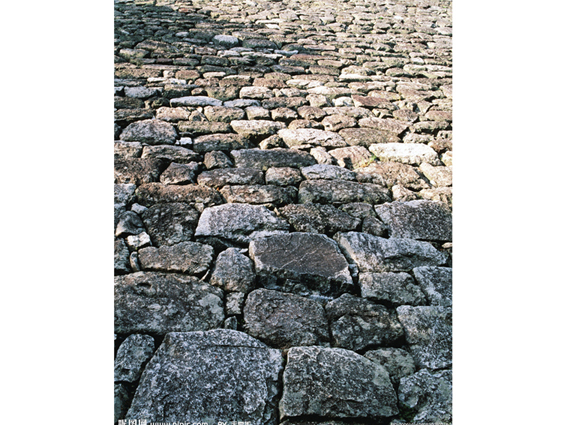
2、利用变形工具右键点击变形,把石板路调整为近大远小透视效果。放上栏杆素材和背景的天空,摆好位置。

3、同样用以上的变形方法,把栏杆勾边变形成适合小路的近大远小的透视。背景的天空是用变形成半圆形的透视,使视觉夸张起来。并处理一下石板路的明暗色调。
(本文来源于图老师网站,更多请访问https://m.tulaoshi.com/ps/)
4、把栏杆调整一下颜色(喜欢什么色调就调什么色调),然后复制到另一边,同时用蒙版衔接好石板路和栏杆之间的图层,不然显得太假。放上路灯素材。

Photoshop设计卡通风格的恐怖万圣节场景桌面壁纸www.Tulaoshi.com(2)
5、用变形工具把路灯弄弯一些(使镜头透视夸张起来),复制放在小路的一边。调整天空的颜色,使其变暗。

6、新建图层,用画笔点亮路灯。并给路边加上一些路灯阴影。再新建一个图层,在小路周围叠加一层淡的橘黄色,作为路灯映射到路边的微弱灯光。

7、一同复制到另一边

Photoshop设计卡通风格的恐怖万圣节场景桌面壁纸(3)
8、我觉得天空不够暗,所以找了幅暗淡的天空的图叠加到背景天空上然后调整,显得梦幻一些。

9、天空继续调整,把路灯多延伸几个到小路的尽头,表现小路是通向森林的。

10、拉入素材:干树杈、猫、南瓜灯、月亮,摆到适当的位置处,并给它们适当的放上阴影

11、觉得不够动感,所以在森林处加上了几只乌鸦在天空徘徊。

图老师 12、最好,我喜欢点缀一下画面,所以在路灯和南瓜灯上加上了萤火光亮(使画面更梦幻一些)。

the end

所用素材
谢谢大家观赏~~(^o^)/~










